xp系统qq空间上传照片失败的解决方法
windowsxp系统下,不少用户反馈自己有时候会遇到QQ空间上传失败的情况,感觉非常烦恼。那么,要怎样解决呢?接下来,系统城小编就带大家看看关于空间照片突然无法上传问题的具体解决方法吧!
具体如下:
1、打开上传照片的窗口,此时我们可以选择照片进行上传。
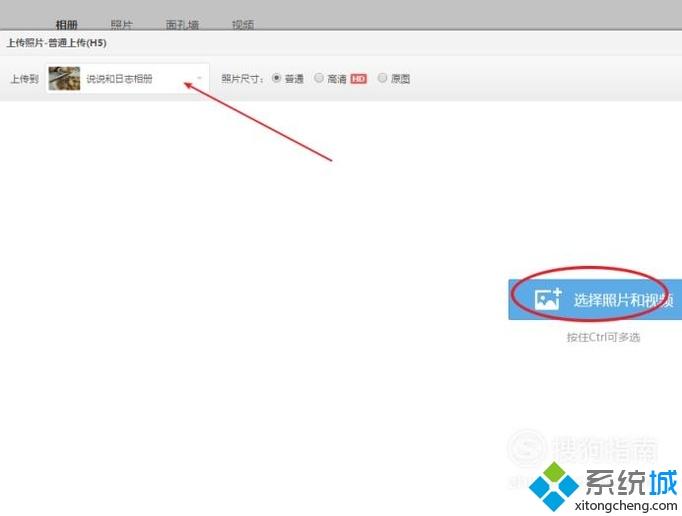
2、选择需要上传的照片,点击打开上传到窗口。
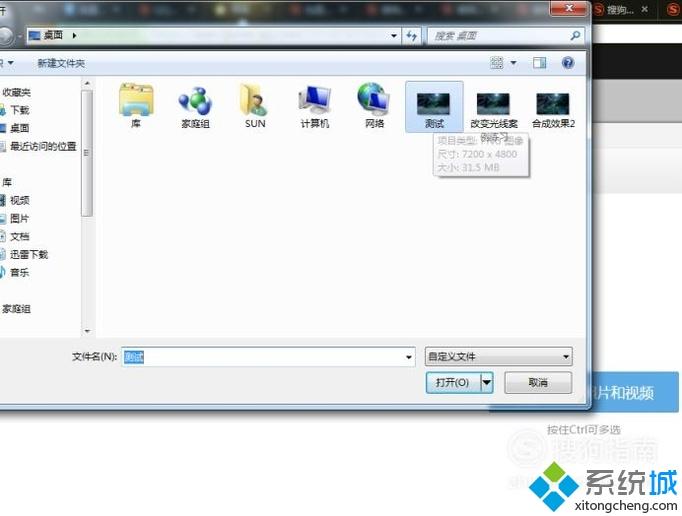
3、点击开始上传按钮,快速上传图片。可以发现提示,图片上传失败。
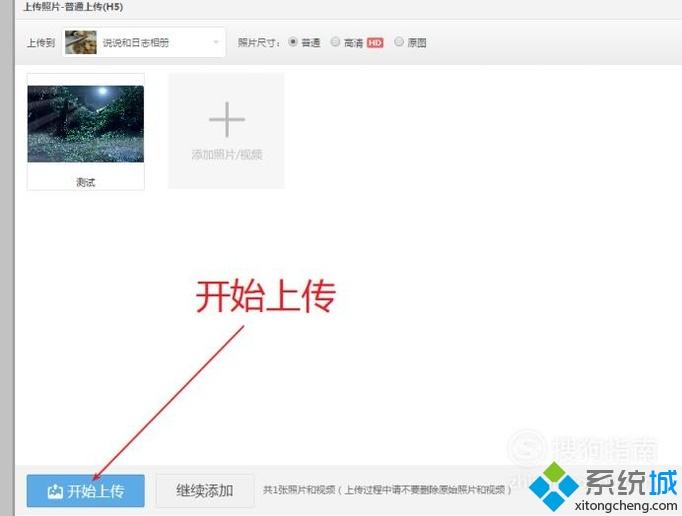
4、通常情况下,主要原因是由于网络连接异常导致的。
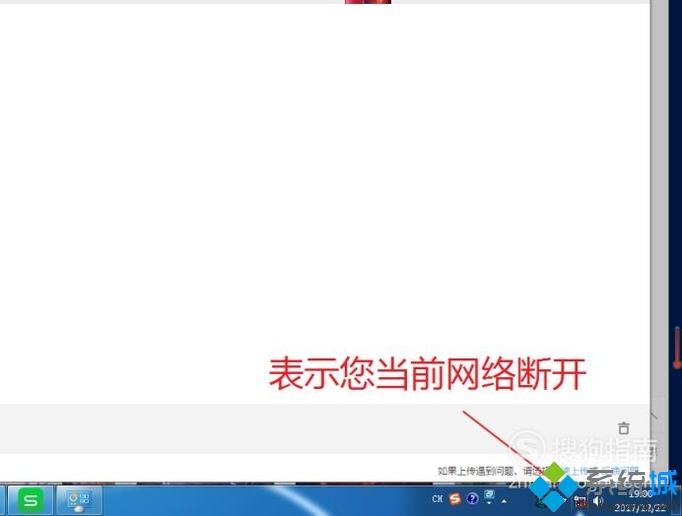
5、我们可以快速的进入到网络连接,启动本地连接。(或者查看电脑网线是否松动)
注:控制面板\网络和 Internet
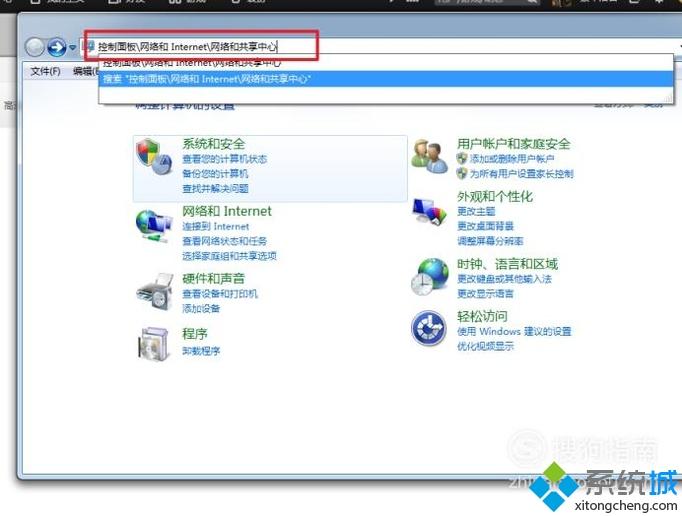
6、再次回到上传窗口,点击上传此时我们可以发现上传就成功了。
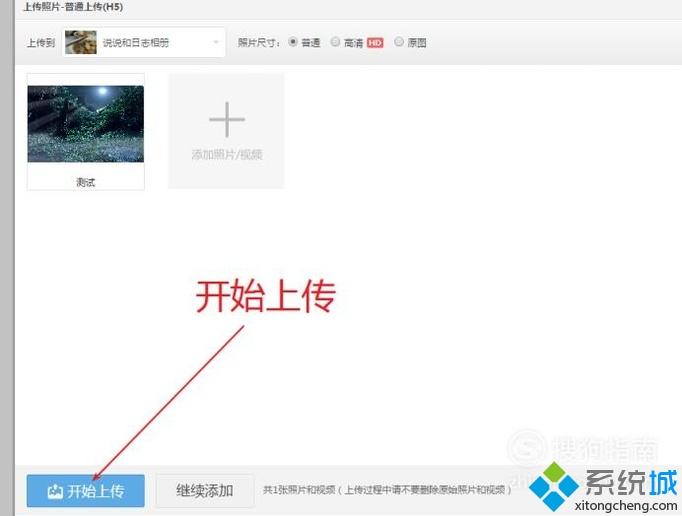
xp系统qq空间上传照片失败的解决方法就分享到这里了。若是你遇到同样情况的话,不妨也动手尝试看看!
相关教程:怎样上传东西qq影像读取不了照片qq空间如何上传照片ftp上传失败处理方法将微信照片传到电脑我告诉你msdn版权声明:以上内容作者已申请原创保护,未经允许不得转载,侵权必究!授权事宜、对本内容有异议或投诉,敬请联系网站管理员,我们将尽快回复您,谢谢合作!










